2024年8月9日
【Windows】キーボードでウィンドウ最小・最大化、全画面モード切替えするショートカット【フルスクリーン】
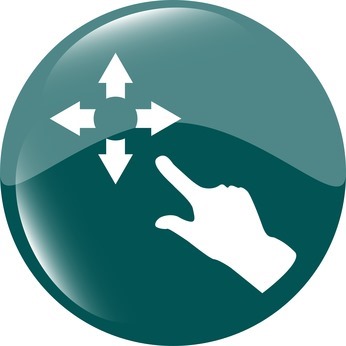
Windows でウィンドウを最大化・最小化したり、ストアアプリの全画面モードを ON/OFF 切り替えできるキーボードショートカットについてまとめておきます。
Windows 11 / 10 を前提とした記事です。
ウィンドウの最大化・最小化
Windows のウィンドウを最大化・最小化するキーボードショートカットは以下のとおりです。
- 最大化:Win+↑
- 最小化:Win+↓
間違って最小化してもすぐにWin+↑を押せば元のサイズに戻せます。(キーボードで最小化したときのみ)
また、最大化後に最小化のショートカットを押しても元のサイズに戻せます。
ウィンドウのサイズ変更ショートカットは、他にも以下があります。
- 縦のみ最大化:Shift+Win+↑
- 左寄せ:Win+←
- 右寄せ:Win+→
- 左上寄せ:Win+←の後にWin+↑
- 右上寄せ:Win+→の後にWin+↑
- 左下寄せ:Win+←の後にWin+↓
- 右下寄せ:Win+→の後にWin+↓
デスクトップアプリの全画面モード切り替え
一部アプリではウィンドウ最大化だけでなく、全画面モードの切り替えも以下のショートカットでできる場合があります。
- F11
全画面モードでは Windows のタスクバーやウィンドウのタイトルバー、また場合によってはメニューバーまで隠せる場合があり、画面をより広く使えます。
これは Microsoft Edge、Google Chrome、Firefox などのブラウザで便利な機能です。
ストアアプリ・UWPアプリの全画面モード(フルスクリーン)切り替え
「設定」やペイント3D、また Microsoft Store からダウンロードする「ストアアプリ」は、以下のキーボード操作で全画面モードに切り替えできます。
- Win+Shift+Enter
全画面から戻すときも同じ操作です(トグル動作)。
この操作が有効なのは UWP アプリだけで、全てのソフトで使えるわけではありません。
なお、旧バージョンの Microsoft Edge ではこの方法でしか全画面モード切り替えができなかった時代がありますが、現在はF11キーなどでの切り替えのみとなっています。
コメントを記入